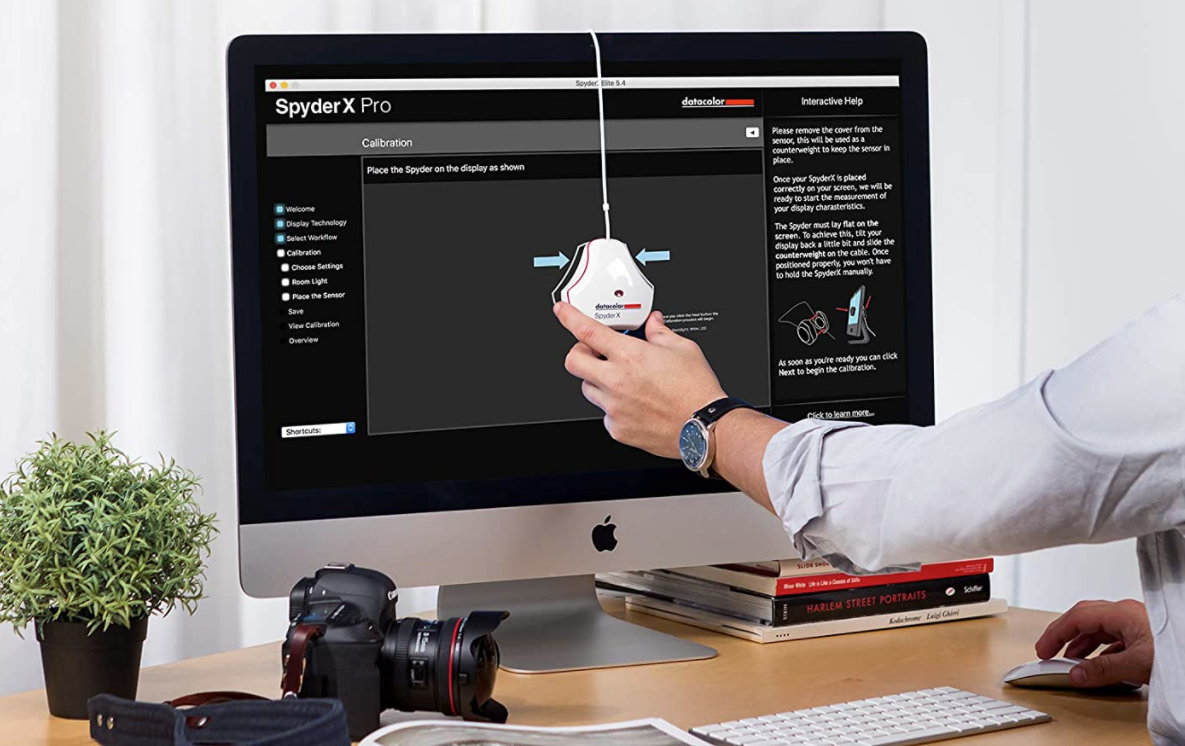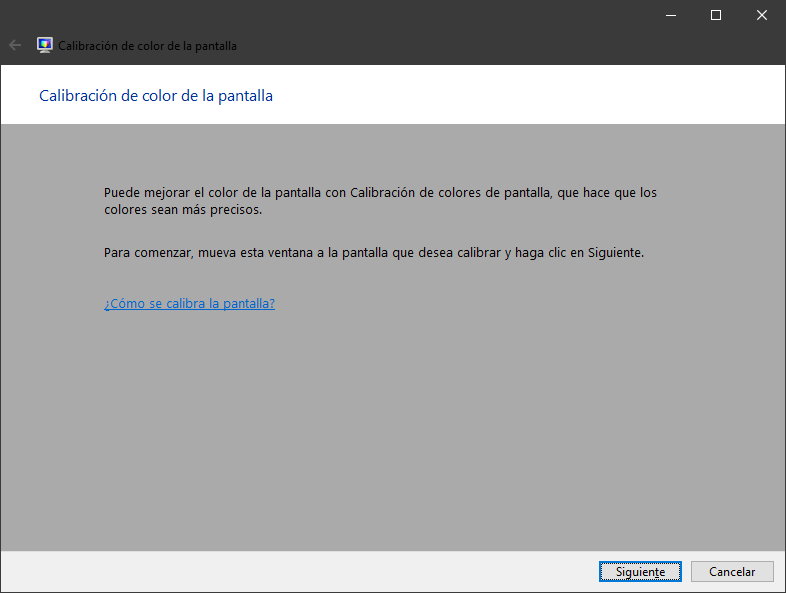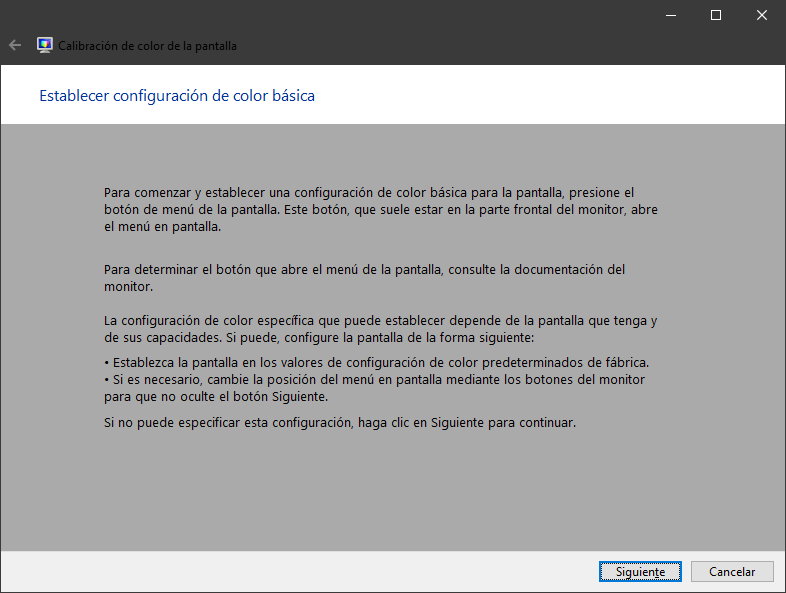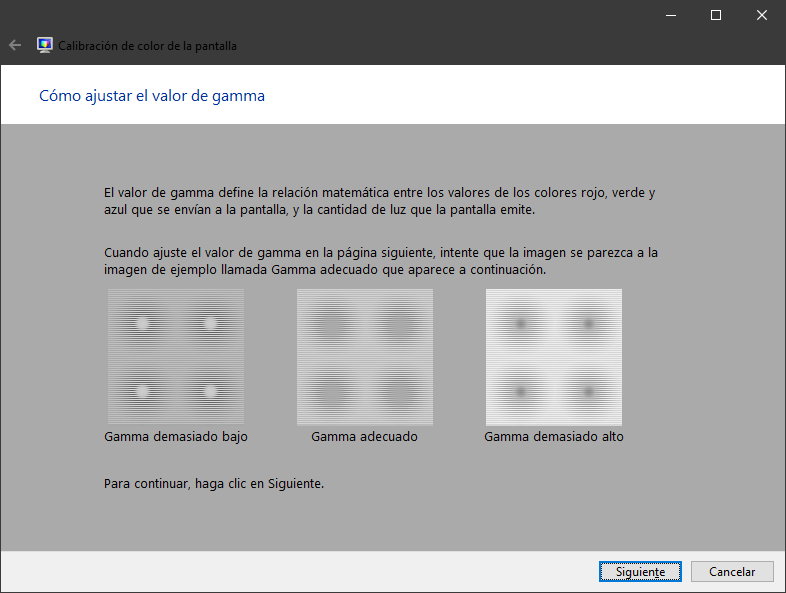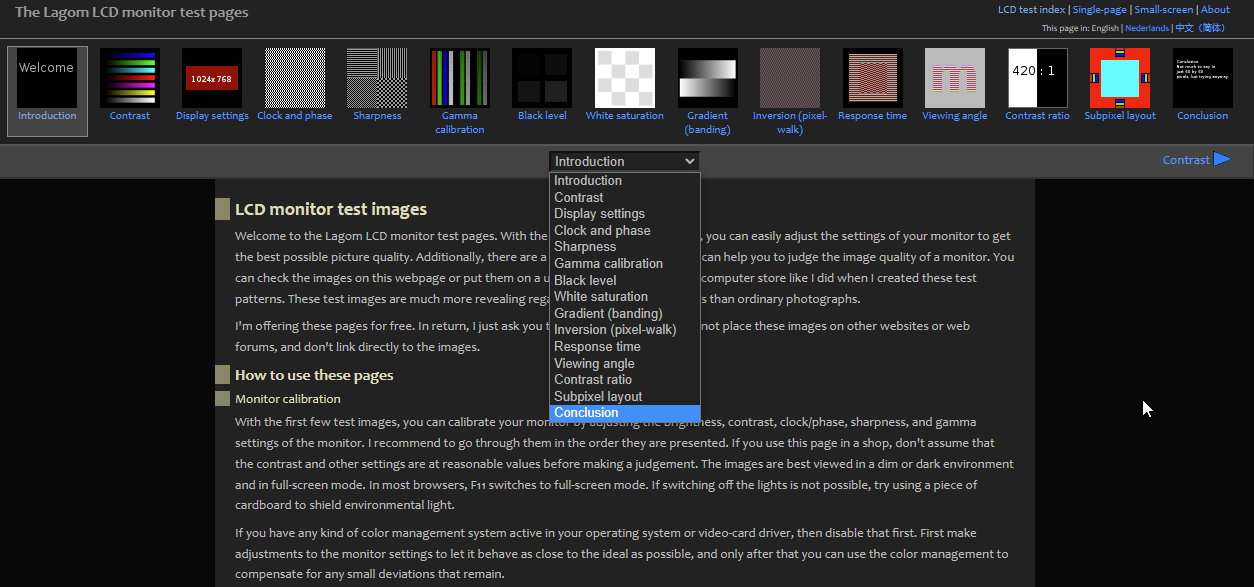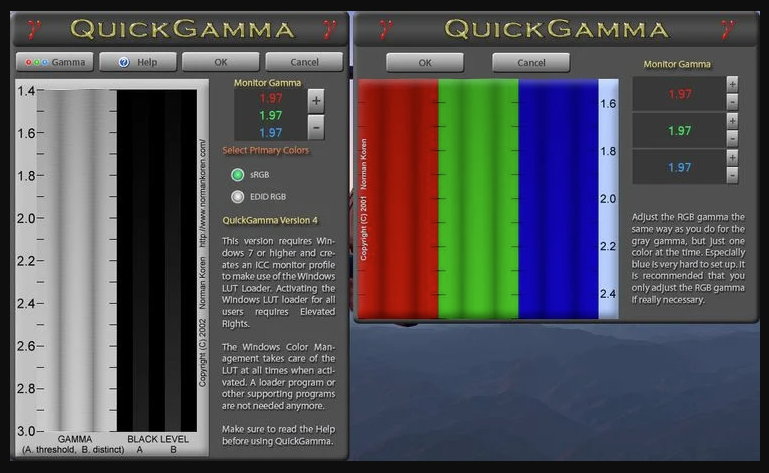Prácticos
Cómo calibrar un monitor informático de manera sencilla o avanzada

Calibrar un monitor es una acción obligatoria para profesionales de la edición de imágenes, vídeo y en general cualquier tarea creativa digital que requiera que la representación de los colores que se ven en la pantalla de un ordenador sean los más precisos, naturales y reales posibles.
Pero también es un método recomendado para que un consumidor disfrute de entretenimiento de alta calidad, entre en el mundo de la edición de la mejor manera, no perciba tan distintas las fotografías tomadas en las últimas vacaciones cuando las ve en el monitor, en su cámara o en un smartphone. O que en dos monitores la misma imagen se vea tan «distinta». En definitiva, esta función está destinada a mejorar la experiencia de visualización.
Cómo calibrar un monitor
Hay que recordar previamente que los dispositivos que trabajan con imágenes (cámaras, smartphones, escáneres, impresoras…) usan distintas configuraciones de color y por ello la visualización final en un monitor puede tener distintas tonalidades, que en ocasiones se alejan bastante del color natural. Seguro que te ha pasado cuando has tomado una espectacular fotografía y cuando la has trasladado a la pantalla has visto que el cielo o la hierba no son tan azules o verdes como esperabas y viste en la realidad.
Aquí es donde ayuda este tipo de funciones. Técnicamente, la calibración de un monitor debe ajustar tres parámetros principales: El valor gamma que mide la proporción entre la luz que emite la pantalla y la luz que incide en el proceso; la temperatura del color como la distribución de la energía luminosa a lo largo de todo el espectro de color y el valor Delta E, que mide la diferencia de colores de una imagen digital frente a la realidad.
Como en todo, las necesidades y nivel de exigencia de cada uno marcará el camino a seguir en esta calibración. Los profesionales necesitarán hardware dedicado mientras que los aficionados podrán conformarse con soluciones más sencillas y gratuitas. En todos los casos hay que intentar que las condiciones de iluminación en el área de trabajo donde tengamos el monitor se mantengan lo más constantes posibles, ya que un cambio de iluminación afectará a la calibración. Repasamos algunas posibilidades.
Desde los sistemas operativos
El método más sencillo de calibrar un monitor ya que usa software incluido en los sistemas operativos más usados. Requiere usar tu visión y tu juicio por lo que puede no ser totalmente preciso. Pero es mejor que nada, es muy fácil de hacer y totalmente gratis.
En Windows 10 (o Windows 11) abre la herramienta «Calibrar color de la pantalla» que puedes encontrar en el Panel de Control o usando la búsqueda del sistema.
Para calibrar un monitor, simplemente sigue las instrucciones en pantalla. Una vez hecho, debería obtener colores más precisos en tu monitor. El nuevo perfil (ICC) u otros que instales se almacenarán como un archivo .ics y podrás gestionarlos en la aplicación de administrador de color.
macOS también incluye una aplicación propia de calibración accesible desde Preferencias del sistema > Pantallas > Color > Calibrar. Desde ahí se abre un asistente que realiza una función similar a la de Windows. Elige el ‘modo experto’ para una mayor precisión.
Calibración en línea
Otra opción son las herramientas de calibración en línea. Aunque (obviamente) no son capaces de cambiar el perfil de color de tu pantalla a través del software, pueden ayudar a realizar ajustes para obtener un color, brillo y contraste mejor ajustado.
Hay varios portales especializados como Photo Friday u Online Monitor Test. Pero el que más nos gusta es el servicio de The Lagom LCD, El sitio incluye una serie de patrones de prueba que van desde la verificación del contraste hasta la verificación de los tiempos de respuesta de su monitor.
Se recomienda realizar las pruebas en el orden en que se realizan. Por ejemplo, hacer las primeras para comprobar el brillo, el contraste y la nitidez. Con esos configurados, puedes usar la del «Ángulo de visión» para ver si la pantalla cambia de brillo o de color en las esquinas. Para un principiante, puede parecer abrumador, pero se ofrecen explicaciones útiles y como decíamos es gratis.
El desarrollador también ofrece patrones descargables que se puede incluir en un pendrive USB para probar monitores cuando vayas a comprarlo a una tienda de informática.
Software de calibración
Si tu monitor no cuenta con ajustes manuales o los métodos anteriores no te ofrecen garantías, puedes usar software de calibración de color específico. Una de estas aplicaciones es QuickGamma, gratuita, solvente y fácil de usar.
La herramienta interna de Windows solo ofrece un control deslizante y una pantalla de ajuste de grises. Pero con esta aplicación, puedes ver los ajustes de gamma para cada color primario y puedes seleccionar valores enteros, lo que permite conseguir una mayor precisión. Básicamente, el objetivo principal es obtener un gris neutro cerca de la escala gamma 2.2 en la aplicación. Puedes usar los botones de ajuste más y menos en la pantalla para obtener el resultado deseado.
El desarrollador incluye una guía que ayuda a realizar las correcciones gamma adecuadas para asegurarse de obtener el brillo, el contraste y el color ideal en tu pantalla. El problema, como en todos los métodos anteriores que usan software, es que el resultado final depende de tu propia visión y juicio y por ello pueden no ofrecer los resultados más precisos. Pero son gratuitos y siempre será mejor que no hacer nada y no aprovechar las posibilidades de tu monitor.
Dispositivos de calibración
Si no confías en tus propios ojos o no quieres lidiar con unos ajustes que son sencillos de realizar aunque algo tediosos, puedes optar por la vía del hardware con un calibrador de monitores. Estos dispositivos incluyen un espectrofotómetro o colorímetro capaces de identificar el color y el matiz para lograr una medida más objetiva del color.
Incluyen su propio software de calibración y los modelos avanzados también cuentan con un sensor que detecta la luz ambiental alrededor de la pantalla. La idea es ajustar automáticamente la pantalla sin intervención del usuario.
Antes de usarlos, debes previamente limpiar el panel; desactivar salvapantallas o ajustes de energía que modifiquen su funcionamiento; resetear a fábrica los valores del monitor; desinstalar los ajustes realizados en el sistema operativo o los realizados vía software y mantener encendido el monitor durante un tiempo anterior (quince minutos es suficiente) para estabilizar su salida.
A partir de ahí el calibrador hará su trabajo. Capturará los principales valores, los comparará con una base de datos establecida y le indicará a la aplicación que ajuste los colores del monitor y otras configuraciones según sea necesario. El ajuste debe repetirse regularmente o cuando cambie la iluminación del entorno de trabajo.
Una solución de uso obligatorio para edición profesional o para los usuarios que requieran mayor precisión al calibrar un monitor. Hay modelos bastante caros, pero otros que están al alcance de cualquier consumidor. Como ejemplo de uno que conocemos, citar el SpyderX Pro que cumple muy bien su función y tiene un precio de 130 euros.
-

 A FondoHace 2 días
A FondoHace 2 díasQuince cosas interesantes sobre Neptuno, un vecino muy lejano
-

 GuíasHace 5 días
GuíasHace 5 díasTodo lo que debes saber sobre la memoria RAM en diez preguntas y respuestas
-

 PrácticosHace 18 horas
PrácticosHace 18 horasQué placa base tengo, cómo descubrirlo en segundos
-

 NoticiasHace 5 días
NoticiasHace 5 díasWindows 3.1 le gana la partida a CrowdStrike